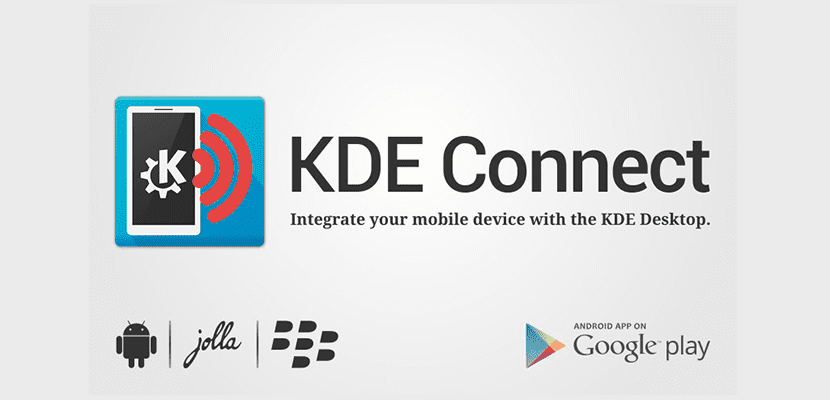
Durante o ano passado conhecemos vários programas que nos permitem conectar nosso Ubuntu com nosso celular. Isso é muito interessante para quem não quer ficar com o celular o tempo todo e quer trabalhar ou trabalhar com o Ubuntu.
Dentre este grupo de ferramentas destaca-se KDE Ligação, um programa para KDE que oferece muitas opções aos usuários e que quase permite ter o celular dentro do Ubuntu. No entanto, para quem não tem KDE, o KDE Connect sofre porque não se integra bem com a área de trabalho. Isso pode ser resolvido por Integração do KDE Connect Indicator, um plugin interessante para o KDE Connect.
Indicador de conexão do KDE não só adaptar o KDE Connect a outros desktops como o Unity senão que adiciona funcionalidades extras, como ser capaz de ver a bateria do terminal ou simplesmente usar o celular como mouse de toque do computador, algo interessante em alguns casos.
Nem é preciso dizer que o Indicador de Conexão do KDE também oferece funções básicas, como responder a notificações na área de trabalho ou ser capaz de enviar mensagens e arquivos entre o computador e o celular Android.
O KDE Connect Indicator oferece mais funções do que o KDE Connect para o usuário
Infelizmente, este indicador ou plugin precisa de bibliotecas e arquivos da área de trabalho do KDE, então teremos que faça uma instalação extra se você tiver o Unity ou outro tipo de desktop baseado em bibliotecas GTK.
Para instalar o KDE Connect Indicator, precisamos usar o terminal, pois temos que ir para repositórios externos. Neste caso, abrimos o terminal e escrevemos o seguinte:
sudo add-apt-repository ppa:varlesh-l/indicator-kdeconnect sudo apt update sudo apt install kdeconnect indicator-kdeconnect
Isso iniciará a instalação do KDE Connect Indicator, bem como do KDE Connect, se realmente não o tivermos instalado no Ubuntu. Depois de instalar o programa, temos que instalar o aplicativo móvel e depois emparelhar o celular com o nosso computador, uma tarefa simples graças ao assistente que o KDE Connect tem. Uma vez conectado, o KDE Connect usará o Indicador KDE Connect quando necessário.
Bom!
Muito obrigado camarada, acabei de testar no Linux Mint "Sonya", em um virtual mesmo e funciona imediatamente.
Obrigado, saudações!
Sir chaox
Me ajude, recebi a mensagem de que não é possível conectar o serviço KDE Dbus